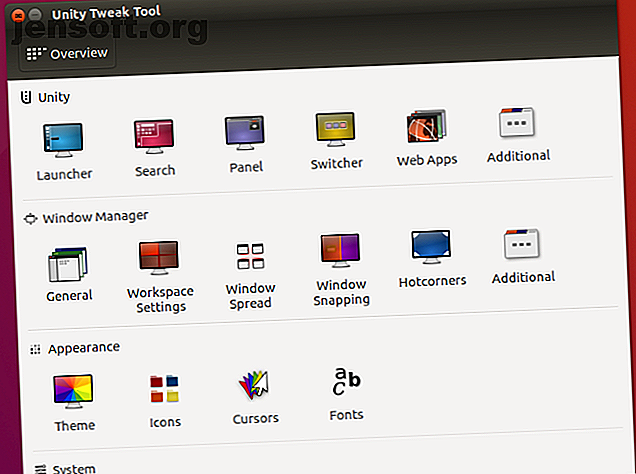
कैसे Ubuntu 16.04 LTS डेस्कटॉप को अनुकूलित करने के लिए
विज्ञापन
यदि आप Ubuntu 16.04 LTS पर भरोसा कर रहे हैं, तो आप जान सकते हैं कि डिफ़ॉल्ट डेस्कटॉप अनुकूलन उपकरण गायब हैं।
यह एकता डेस्कटॉप के समग्र रूप को एकीकृत करने के प्रयास का एक हिस्सा था। सौभाग्य से, इसका मतलब यह नहीं है कि आप Ubuntu 16.04 LTS को अनुकूलित नहीं कर सकते। यूनिटी ट्वीक टूल और कुछ सरल टर्मिनल कमांड के साथ, आप एकता को अपना बना सकते हैं।
थीम के साथ उबंटू को अनुकूलित करना
एकता सबसे अधिक सक्षम लिनक्स डेस्कटॉप वातावरण नहीं है 12 सर्वश्रेष्ठ लिनक्स डेस्कटॉप वातावरण 12 सर्वश्रेष्ठ लिनक्स डेस्कटॉप वातावरण लिनक्स डेस्कटॉप वातावरण को चुनना मुश्किल हो सकता है। यहां सबसे अच्छा लिनक्स डेस्कटॉप वातावरण पर विचार करना है। अधिक पढ़ें । कुछ मैनुअल ट्विक्स हैं, जिन्हें आप मामूली और प्रमुख बना सकते हैं। इनमें से कुछ दृश्य के बजाय उत्पादकता से संबंधित हैं।
यहाँ, हम विज़ुअल ट्विक्स पर ध्यान केंद्रित कर रहे हैं, एकता डेस्कटॉप को बेहतर और कस्टमाइज़ कर रहे हैं। फ़्रीजा-देव टीम ने एक ऑल-इन-वन टूल कस्टमाइज़ेशन टूल बनाया है।
यूनिटी पर्यावरण, विंडो मैनेजर, डेस्कटॉप आइकन और उपस्थिति के लिए, एकता टीक टूल विभिन्न अनुकूलन को संभालता है।
एकता टीक उपकरण स्थापित करें
अंडर-द-हूड सेटिंग्स के एक स्लीव को कॉन्फ़िगर करने के लिए डिज़ाइन किया गया, एकता ट्वीक टूल उबंटू सॉफ्टवेयर सेंटर में पाया जाता है।
सॉफ़्टवेयर सेंटर ऐप खोलें और "एकता ट्विक टूल" खोजें - यह पहला परिणाम होगा। बस इसे चुनें और आगे बढ़ने के लिए इंस्टॉल पर क्लिक करें ।
वैकल्पिक रूप से, आप टर्मिनल का उपयोग कर सकते हैं:
sudo apt install unity-tweak-tool आप लांचर से, या टर्मिनल के साथ ट्वीक टूल लॉन्च कर सकते हैं
unity-tweak-tool एकता Tweak उपकरण के साथ Ubuntu को अनुकूलित करें
एकता टीक उपकरण का उपयोग करने के लिए सीधा है। एक बार जब आप खोज शुरू करते हैं, तो आप देख सकते हैं कि यह पता लगाना कितना आसान है। प्रत्येक आइकन संबंधित सेटिंग के लिए विकल्प खोलता है।

माउस की प्रत्येक पंक्ति समूह के नाम के साथ जुड़ी हुई है, पंक्तियों में बाईं ओर के सबसे आइकन। व्यक्तिगत सेटिंग पृष्ठ से, आपके पास एकता के उस पहलू के लिए अन्य विकल्पों तक भी पहुंच है। पृष्ठ के शीर्ष पर टैब के माध्यम से इन तक पहुँचें।
ट्विक टूल का उपयोग करके, आप कर सकते हैं:
- लांचर, खोज, पैनल सेटिंग्स, स्विचर और अधिक जैसे एकता सुविधाओं को समायोजित करें
- विंडो मैनेजर की सामान्य सेटिंग्स, विंडो स्नैपिंग, हॉटकॉन्कर्स आदि को कॉन्फ़िगर करें।
- आइकन और थीम, माउस कर्सर, और फोंट जैसे टीक उपस्थिति आइटम
- डेस्कटॉप आइकन, सुरक्षा (डेस्कटॉप लॉक और उपयोगकर्ता प्रोफाइल), और स्क्रॉलिंग सहित सिस्टम तत्वों को प्रबंधित करें
संक्षेप में, आप सभी एकता डेस्कटॉप तत्वों को एकता टीक टूल के साथ जोड़ सकते हैं।
Ubuntu 16.04 LTS टर्मिनल को अनुकूलित करें
जब आपको कोई संदेह नहीं है कि आप सब कुछ टालना चाहते हैं, तो यह डेस्कटॉप को बंद करके शुरू करने लायक है।
सुपर कुंजी (एक पीसी पर विंडोज कुंजी, एक मैक पर एप्पल कुंजी) पर क्लिक करके टर्मिनल खोलें, और "टर्मिनल" दर्ज करें। इसे खोलने के लिए डिफ़ॉल्ट टर्मिनल ऐप चुनें।
अभी, यह कार्यात्मक दिखता है, लेकिन बहुत कम। ठोस टर्मिनल खिड़कियां उपयोगी हैं; यदि आप वेब से कमांड या कोड कॉपी कर रहे हैं, तो विशेष रूप से पारदर्शी हैं।
इसे बदलने के लिए, स्क्रीन के शीर्ष पर स्थित संपादन मेनू पर क्लिक करें और प्रोफ़ाइल प्राथमिकताएँ चुनें। यहां, एक प्रोफ़ाइल नाम सेट करें, और यदि आप चाहते हैं, तो डिफ़ॉल्ट पाठ आकार और फ़ॉन्ट को कुछ पठनीय करने के लिए ट्विस्ट करें।

अगला, टर्मिनल पारदर्शिता समायोजित करें। रंग योजना को फिर से शुरू किया जा सकता है, लेकिन आप एकता विषय स्थापित करने के बाद इसे फिर से देखना पसंद कर सकते हैं। एक बार जब आप अपनी इच्छित योजना सेट कर लेते हैं, तो प्रोफ़ाइल को सहेजने के लिए ठीक पर क्लिक करें।
बंद करने से पहले अपनी नई प्रोफ़ाइल में प्राथमिकताएँ> प्रोफ़ाइल स्क्रीन में प्रोफ़ाइल चयनकर्ता सेट करने का समय निकालें।
Ubuntu 16.04 LTS के लिए एक नया एकता थीम स्थापित करना
Ubuntu 16.04 LTS में डिफ़ॉल्ट एकता विषय का एक अच्छा विकल्प सामग्री डिज़ाइन विषय है। पेपर थीम और आइकन सेट आपको एंड्रॉइड जैसा दिखने वाला अल्ट्रा-मॉडर्न लुक देगा।
सबसे पहले, डेवलपर से रेपो जोड़ें। एक टर्मिनल खोलें और दर्ज करें:
sudo add-apt-repository ppa:snwh/pulp अगला, स्थानीय सॉफ़्टवेयर स्रोतों को अपडेट करें:
sudo apt update अब, मजेदार हिस्सा - थीम और आइकन स्थापित करें:
sudo apt install paper-gtk-theme paper-icon-theme जबकि Ubuntu उपयोगकर्ताओं के लिए डिफ़ॉल्ट उबंटू वॉलपेपर 10 इनोवेटिव लिनक्स वॉलपेपर उबंटू उपयोगकर्ताओं के लिए 10 इनोवेटिव लिनक्स वॉलपेपर और पढ़ें अच्छे हैं, आप पिछले उबंटू संस्करणों से सभी वॉलपेपर जोड़ सकते हैं।
यह टर्मिनल कमांड दर्ज करें:
sudo apt install ubuntu-wallpapers-* ध्यान दें कि आप अन्य उबंटू डिस्ट्रोस से सभी वॉलपेपर भी जोड़ सकते हैं। बस "ubuntu" को "लुबंटू" या "जुबांटु" में बदल दें।
एकता लांचर की स्थिति बदलें
थीम, आइकन और वॉलपेपर स्थापित होने के साथ, आप डेस्कटॉप लेआउट को संपादित करना चाह सकते हैं। एक लोकप्रिय ट्वीक स्क्रीन के बाईं ओर से लॉन्चर को स्थानांतरित करना है। उदाहरण के लिए, यदि आप दाएं हाथ के हैं तो यह उपयोगी हो सकता है।
टर्मिनल में, दर्ज करें:
gsettings set com.canonical.Unity.Launcher launcher-position Bottom लॉन्चर को उसकी मूल स्थिति में वापस लाने के लिए, उपयोग करें
gsettings set com.canonical.Unity.Launcher launcher-position Left ध्यान दें कि यह सुविधा उबंटू ट्वीक टूल में भी उपलब्ध है। इसे लॉन्चर> प्रकटन में खोजें, जहाँ आप लेफ्ट और बॉटम विकल्पों के बीच चयन कर सकते हैं।
अपना नया एकता थीम लागू करें
अब जब आपके पास अपनी थीम और आइकन इंस्टॉल हो गए हैं, तो लांचर को रिपोज किया, यूनिटी ट्विक टूल को फिर से खोल दिया। यह महत्वपूर्ण है; यदि आपने ट्विक टूल को खुला छोड़ दिया है, तो नया विषय और आइकन पंजीकृत नहीं होंगे। उपस्थिति पंक्ति में थीम आइकन पर क्लिक करें और पेपर विषय चुनें। आइकन टैब पर क्लिक करें और पेपर आइकन चुनें।

उन अतिरिक्त वॉलपेपर याद रखें जिन्हें आपने डाउनलोड किया था? डेस्कटॉप पर राइट क्लिक करें और किसी भी सुंदर उच्च परिभाषा पृष्ठभूमि को चुनने के लिए डेस्कटॉप पृष्ठभूमि बदलें का चयन करें।
अपनी पृष्ठभूमि को हर बार बदलने के लिए प्राथमिकता दें? निचले दाएं कोने में एक घड़ी आइकन के साथ एक पृष्ठभूमि चुनें, पृष्ठभूमि की गैलरी के माध्यम से चक्र करने के लिए।
एक चिकना उबंटू डेस्कटॉप

उबंटू 16.04 एलटीएस डेस्कटॉप को ट्विक करना शायद आपके विचार से बहुत आसान है। एकता को घर जैसा महसूस कराने के लिए, आपको बस यह पता होना चाहिए कि सभी विकल्प कहाँ हैं। यूनिटी ट्वीक टूल स्पष्ट रूप से काम में आता है; यह उपस्थिति-आधारित tweaks से भी अधिक सुविधाएँ देता है।
विभिन्न उबंटू विषय सामग्री डिजाइन-जैसे पेपर थीम से परे उपलब्ध हैं। सुझावों के लिए लुभावनी उबंटू डेस्कटॉप थीम की हमारी सूची देखें।
कुछ और उबंटू डेस्कटॉप ट्वीक्स चाहते हैं? यहां जानिए कि कैसे अपने उबंटू डेस्कटॉप को मैकओएस की तरह बनाएं लिनक्स लुक को इन आसान ट्वीक्स के साथ मैकोस की तरह बनाएं लिनक्स लुक को इन आसान ट्वीक्स के साथ मैकोज की तरह करें यदि आप लिनक्स को पसंद करते हैं लेकिन चाहते हैं कि यह मैकओएस की तरह दिखे तो आप किस्मत में हैं! यहाँ अपने लिनक्स डेस्कटॉप को macOS की तरह बनाने का तरीका बताया गया है। अधिक पढ़ें ।
लिनक्स डेस्कटॉप वातावरण, उबंटू, उबंटू थीम्स, यूनिटी के बारे में अधिक जानकारी प्राप्त करें।

